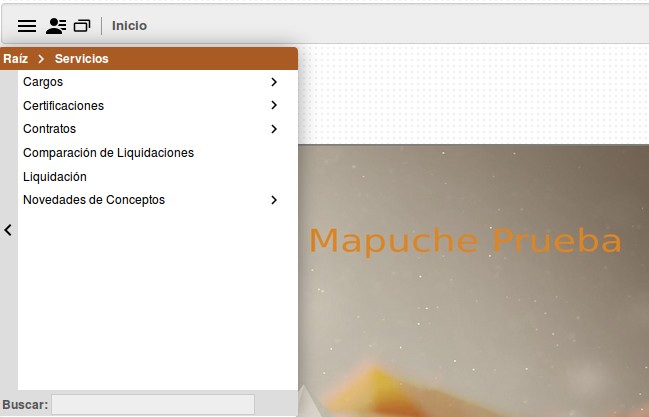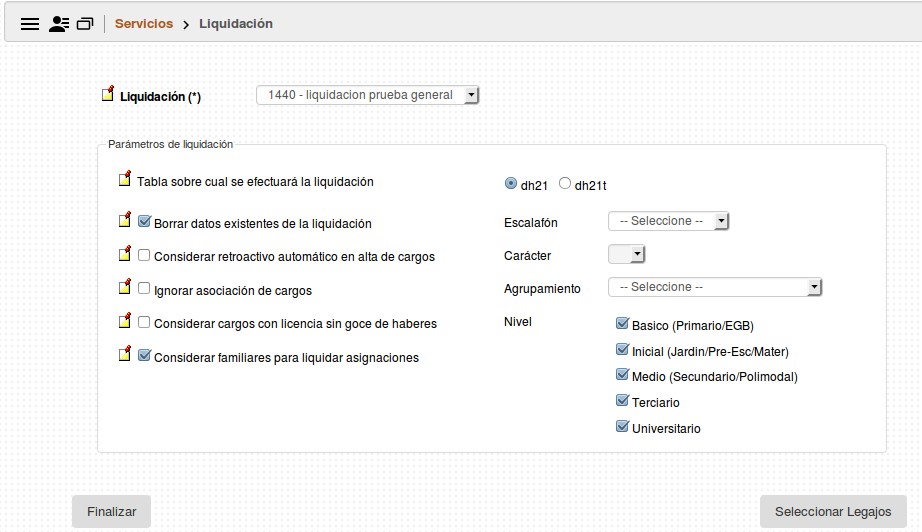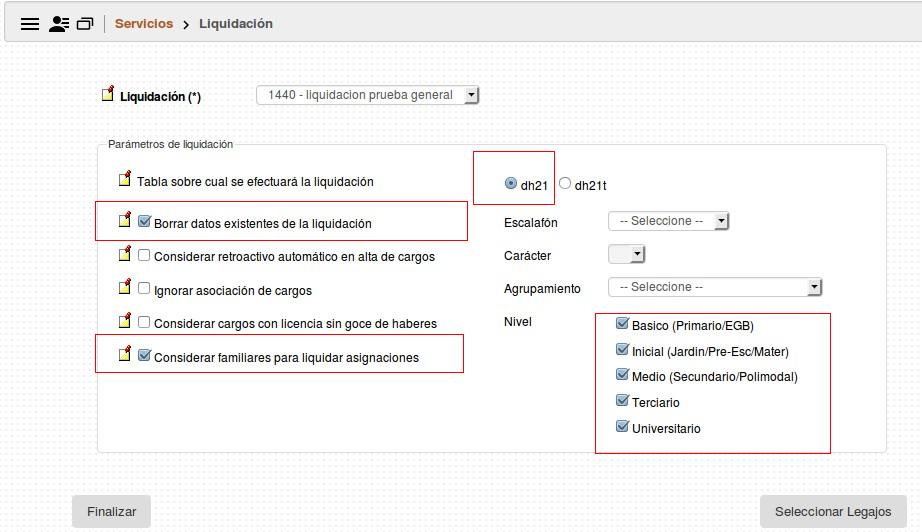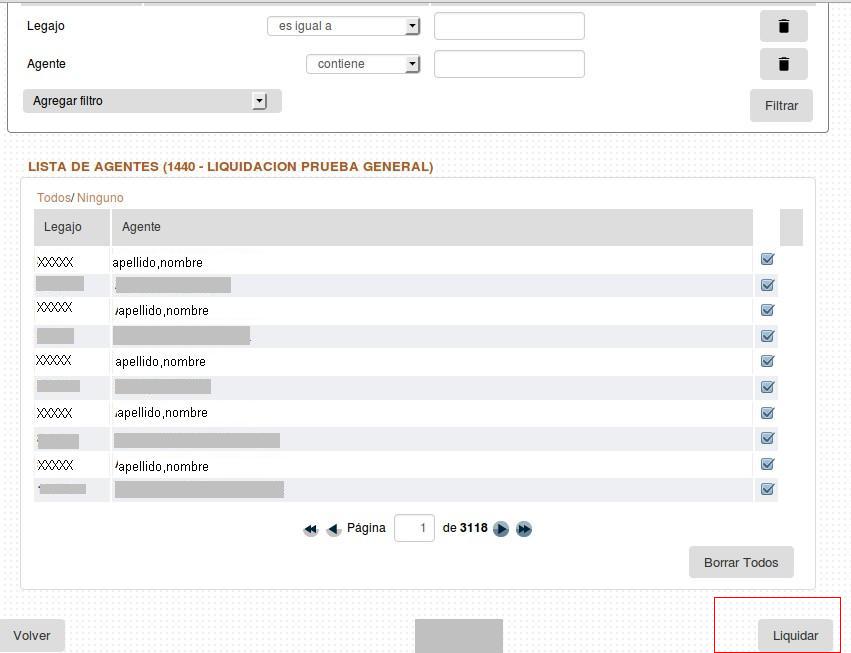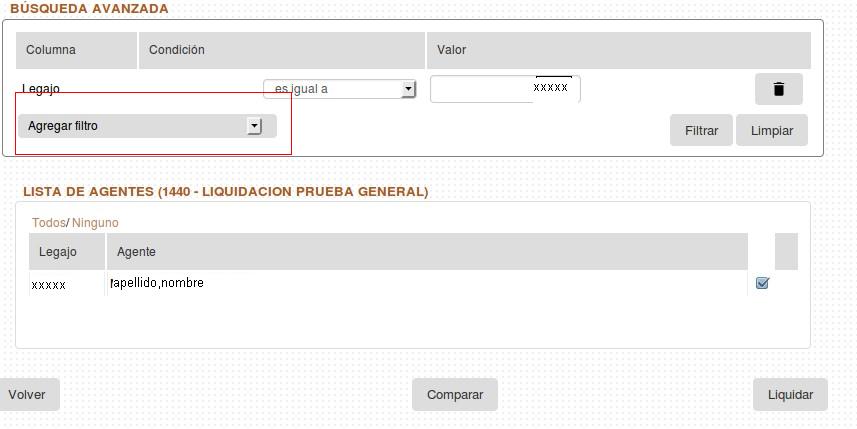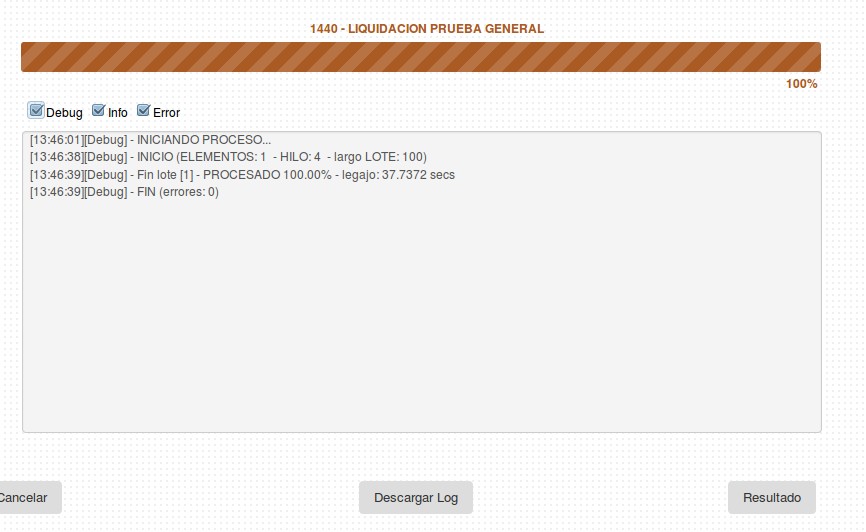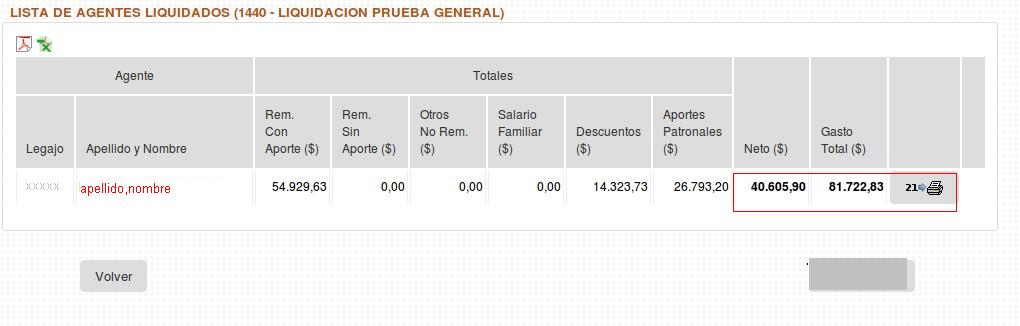Diferencia entre revisiones de «Liquidación»
De Wiki
(→Primera Liquidación) |
|||
| (No se muestran 59 ediciones intermedias de 3 usuarios) | |||
| Línea 1: | Línea 1: | ||
| − | == | + | ==Procesos/Liquidación de Sueldos== |
| + | ===Acceso=== | ||
| + | *Para acceder a liquidación seleccione desde el Menú principal la opción Servicios – Liquidación | ||
| + | [[imagen:Serviliqui.jpg]] | ||
| − | |||
| − | |||
| − | |||
| − | |||
| − | + | *Aparecerá la siguiente pantalla, donde seleccionaremos la liquidación correspondiente, en el combo liquidación : | |
| + | [[imagen:Liquidacion.jpg]] | ||
| − | + | ||
| − | + | *Algunos tipos Liquidaciones que se pueden seleccionar son: | |
| − | + | **Liquidación General:/0 | |
| − | + | **Liquidación Hs. Extras y Asignaciones:/4 | |
| − | [[ | + | **Liquidación Becas-Pasantías:/6 |
| − | + | **Liquidación Contratos:/8 | |
| + | **otras liquidaciones:/3/a/2 , etc | ||
| + | |||
| + | |||
| + | *Tildamos esas opciones. | ||
| + | [[imagen:Liquidacion 2.JPG]] | ||
| + | |||
| + | |||
| + | *Luego seleccionaremos los agentes a liquidar marcando el tilde a su derecha o en su defecto todos. | ||
| + | [[imagen:Liquidacion 3.JPG]] | ||
| + | |||
| + | |||
| + | *En el caso que se quiera liquidar a un agente en particular, en la parte superior se encuentra diferentes opciones de filtro para su búsqueda y posterior selección: | ||
| + | [[imagen:Selliqui.jpg]] | ||
| + | |||
| + | *Presionando el botón liquidar aparece la siguiente pantalla. | ||
| + | La opción debug si está tildada muestra los pasos de la liquidación. | ||
| + | [[imagen:Resuliqui.jpg]] | ||
| + | |||
| + | *Finalmente una vez liquidado se visualiza lo siguiente: | ||
| + | [[imagen:Verliqui.jpg]] | ||
Revisión actual del 14:39 26 sep 2017
Procesos/Liquidación de Sueldos
Acceso
- Para acceder a liquidación seleccione desde el Menú principal la opción Servicios – Liquidación
- Aparecerá la siguiente pantalla, donde seleccionaremos la liquidación correspondiente, en el combo liquidación :
- Algunos tipos Liquidaciones que se pueden seleccionar son:
- Liquidación General:/0
- Liquidación Hs. Extras y Asignaciones:/4
- Liquidación Becas-Pasantías:/6
- Liquidación Contratos:/8
- otras liquidaciones:/3/a/2 , etc
- Tildamos esas opciones.
- Luego seleccionaremos los agentes a liquidar marcando el tilde a su derecha o en su defecto todos.
- En el caso que se quiera liquidar a un agente en particular, en la parte superior se encuentra diferentes opciones de filtro para su búsqueda y posterior selección:
- Presionando el botón liquidar aparece la siguiente pantalla.
La opción debug si está tildada muestra los pasos de la liquidación.
- Finalmente una vez liquidado se visualiza lo siguiente: